Actualice el BIOS a la última versión y solucione el problema
- El error BSoD 0x0000007e es un problema al que se enfrentan los usuarios de Windows 11.
- Se puede solucionar actualizando los controladores de su PC a su última versión.
- Además, puede modificar el registro como se sugiere en esta guía y, con suerte, resolver el problema.
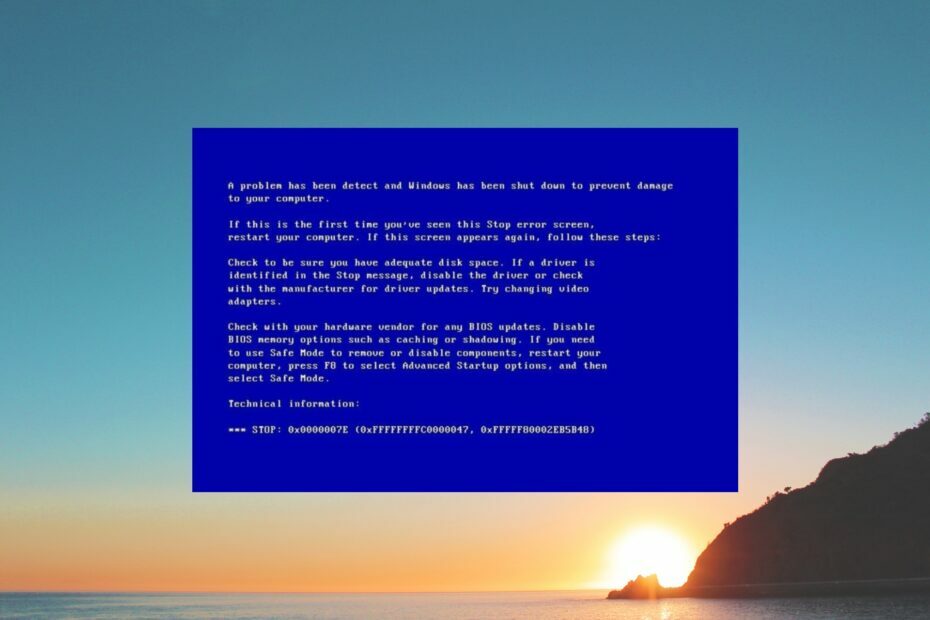
XINSTALAR HACIENDO CLIC EN EL ARCHIVO DE DESCARGA
- Descargar DriverFix (archivo de descarga verificado).
- Hacer clic Iniciar escaneo para encontrar todos los controladores problemáticos.
- Hacer clic Actualizar los controladores para obtener nuevas versiones y evitar fallas en el sistema.
- DriverFix ha sido descargado por 0 lectores este mes.
Pantalla azul de la muerte o errores BSoD son bastante problemáticos ya que bloquean aleatoriamente su PC. Varios usuarios informaron haber encontrado el error BSoD 0x0000007e en sus PC con Windows 11. En esta guía, hemos recopilado las soluciones que lo ayudarán a corregir el error 0x0000007e. Saltemos directamente a eso.
¿Qué causa el error 0x0000007e BSoD?
Encontrará el error 0x0000007e durante el inicio cuando su sistema no pueda acceder a los archivos del sistema. Hay algunas razones comunes que podrían resultar en el error 0x0000007e:
- Infección por virus o malware: Una infección de virus o malware podría ocasionar múltiples problemas en su PC y también puede impedir que su sistema acceda a archivos importantes.
- Los controladores están desactualizados.: Para el buen funcionamiento de su PC, todos los controladores deben ser actualizados con su última versión.
- El BIOS está desactualizado: BIOS desactualizado puede dar lugar a varios problemas a nivel del sistema, como el error 0x0000007e Windows 11 BSoD.
- El disco duro está dañado: Lo más probable es que el disco duro de su PC tenga la culpa y cause múltiples problemas dentro del sistema.
- Eliminación repentina de un dispositivo USB: Cualquier dispositivo USB conectado a su PC no debe ser removido abruptamente causando que el sistema se comporte mal.
Ahora que conocemos las causas de este BSoD, vayamos a las soluciones reales para solucionarlo.
¿Cómo soluciono el error de pantalla azul 0x0000007e?
- ¿Qué causa el error 0x0000007e BSoD?
- ¿Cómo soluciono el error de pantalla azul 0x0000007e?
- 1. Actualizar BIOS
- 2. Deshabilitar el antivirus o Firewall
- 3. Ejecute el comando CHKDSK
- 4. Cambiar el valor del Registro Intelppm
- 5. Actualice los controladores en su sistema
1. Actualizar BIOS
- Visite el sitio web del fabricante de su placa base.
- Descargue la última versión del BIOS y cópiela en una unidad USB.
- Apague su PC 2-3 veces para ingresar al Entorno de inicio avanzado.
- Seleccionar Solucionar problemas.

- Haga clic en Opciones avanzadas.

- Seleccionar Configuración de firmware UEFI.
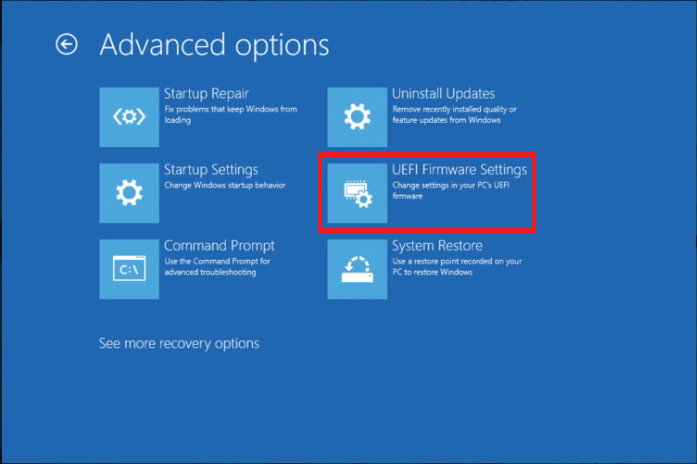
- Hacer clic Reanudar.
- En el menú del BIOS, busque el actualización del BIOS opción.
- Inserte la unidad USB que contiene el último archivo de actualización del BIOS y espere a que se actualice el BIOS.
- Reinicie su PC.
Tenemos una guía dedicada que explica cómo se puede actualizar el BIOS en su PC con Windows. También explica cómo puede verificar la versión actual del BIOS y todos los demás detalles que debe conocer antes de actualizar el BIOS.
2. Deshabilitar el antivirus o Firewall
- presione el Ganar llave para abrir la Comenzar menú.
- Abierto Panel de control.

- Haga clic en Cortafuegos de Windows Defender.

- Seleccionar Activar o desactivar el Firewall de Windows Defender desde el panel izquierdo.

- Marque el botón de radio para Desactive el Firewall de Windows Defender (no recomendado) para ambos Público y Privado redes
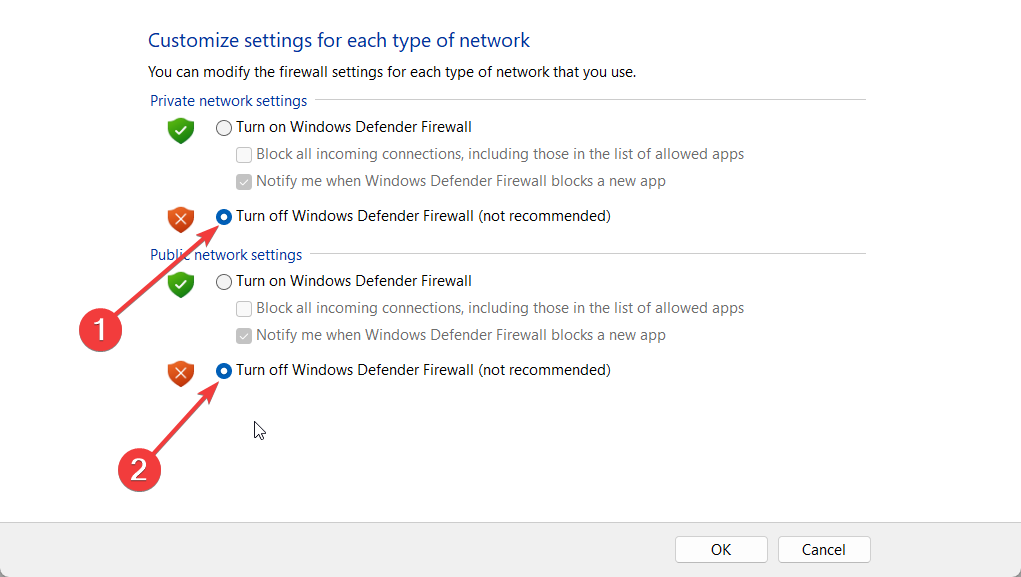
- Hacer clic DE ACUERDO.
- Reinicie su PC.
Su Firewall podría estar interfiriendo con el acceso del sistema a los archivos del sistema. En tal caso, deshabilitar el Firewall puede ayudar a resolver el error de pantalla azul 0x0000007e en Windows.
- Operación no válida para el dispositivo 0: cómo solucionarlo
- Mpksldrv.sys: ¿Qué es y cómo solucionar su error de recarga?
- Error 1721: Cómo solucionar este problema del instalador de Windows
- Hostfxr.dll no se pudo encontrar: cómo solucionarlo
3. Ejecute el comando CHKDSK
- Apague su PC 2-3 veces para iniciar en el Entorno de inicio avanzado.
- Seleccionar Solucionar problemas.

- Haga clic en Opciones avanzadas.

- Seleccionar Símbolo del sistema.
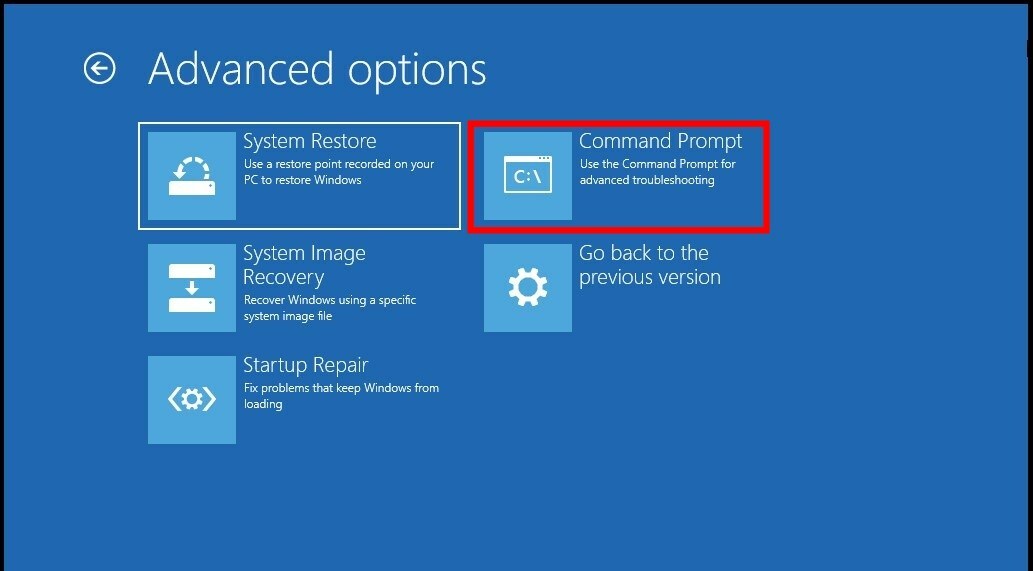
- Escriba el siguiente comando y presione Ingresar. chkdskx: /f
(Reemplace x con la unidad que desea verificar) - Espere a que el comando corrija los errores del disco duro.
- Reinicie su PC.
4. Cambiar el valor del Registro Intelppm
Recomendamos crear una copia de seguridad de su Registro antes de modificarlo para que pueda volver al estado normal en caso de que las cosas vayan mal.
- presione el Ganar + R llaves para abrir el Correr diálogo.
- Tipo regeditar y presiona Ingresar.

- Navegue a la ruta mencionada a continuación.
HKEY_LOCAL_MACHINE\SYSTEM\ControlSet001\Servicios\Intelppm
- En el lado derecho, haga doble clic en el Comenzar llave.

- Cambiar el Valor a 4.
- Hacer clic DE ACUERDO, luego reinicie su PC y verifique si el error persiste.
Varios usuarios han logrado resolver el error de pantalla azul de Windows 10 0x0000007e ajustando el registro como se mencionó anteriormente. Puede seguir los mismos pasos para resolver los errores 0x0000007e Windows 7 y 0x0000007e Windows 11 BSoD también.
Pero si no ha creado una copia de seguridad, no se preocupe. Como tenemos una guía que explica cómo puedes restaurar el registro sin copia de seguridad.
5. Actualice los controladores en su sistema
- presione el Ganar llave para abrir la Comenzar menú.
- Abierto Administrador de dispositivos.
- Ampliar la Adaptadores de pantalla sección.

- Haga doble clic en su GPU.

- Cambiar a la Conductores pestaña.

- Selecciona el Actualizar controlador opción.

- Elegir Buscar automáticamente controladores opción.
- Instalar la actualización.
- Siga los mismos pasos para otros conductores.
- Reinicie su PC.
Varios usuarios de Windows informaron que la actualización del controlador de pantalla en sus PC solucionó el error 0x0000007e Windows 11 BSoD. Le sugerimos que actualice todos los controladores y se asegure de que nada como esto vuelva a suceder debido a problemas con los controladores.
Eso es todo de nosotros en esta guía. Para solucionar sin esfuerzo los errores de pantalla azul, le recomendamos que consulte nuestra guía que enumera abajo algunos de los mejores solucionadores de BSoD que le ayudará a solucionar estos problemas en poco tiempo.
Háganos saber en los comentarios a continuación, cuál de las soluciones anteriores solucionó el error 0x0000007e BSoD para usted.
¿Sigues teniendo problemas? Solucionarlos con esta herramienta:
PATROCINADO
Algunos problemas relacionados con los controladores se pueden resolver más rápido mediante el uso de una herramienta dedicada. Si aún tiene problemas con sus controladores, simplemente descargue DriverFix y póngalo en funcionamiento con unos pocos clics. ¡Después de eso, deje que se haga cargo y corrija todos sus errores en poco tiempo!


